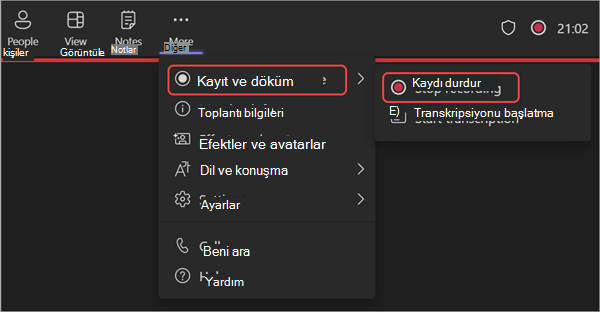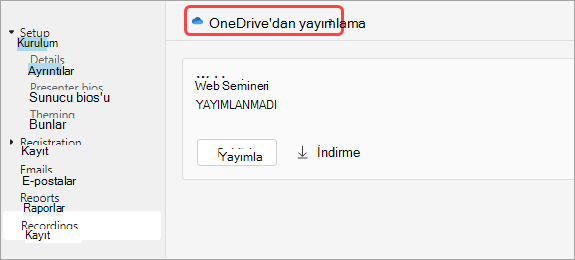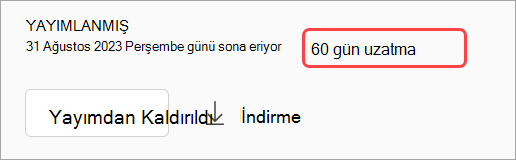Microsoft Teams'de web semineri kayıtlarını yönetme
Microsoft Teams'de bulunan web semineri kayıtlarıyla geçmiş web seminerlerinden sunuları gözden geçirin. Web seminerleri otomatik olarak kaydedilir ve etkinlik sona erer bitmez indirilip yayımlanabilir.
Web semineri kaydetme
Varsayılan olarak, bir web semineri başladığında kaydı otomatik olarak başlatır. Web seminerini başlatmak için Teams takviminizden web seminerine katılın ve hazır olduğunuzda toplantı denetimlerinde Toplantıyı başlat'ı seçin.
Web semineri kaydetmeyi durdurma
Varsayılan olarak, etkinlik başladığında bir web semineri kaydı otomatik olarak başlatır. Bir web seminerinin otomatik olarak kaydedilmesini önlemek için, etkinlik başlamadan önce web semineri ayarlarınızda otomatik kaydı kapatmanız gerekir. Ayrıca web semineri sırasında kaydı durdurabilirsiniz.
Web semineri öncesinde otomatik kaydı kapatmak için:
-
Teams'de Takvim
-
Bir olay seçin ve
-
Ayrıntılar bölümünde toplantı seçenekleri
-
Kayıt ve transkripsiyon
-
Uygula'yı seçin.
-
Teams'de Takvim
-
Bir olaya sağ tıklayın ve
-
-
Kayıt ve transkripsiyon
-
Uygula'yı seçin.
Web semineri sırasında kaydı durdurmak için:
-
Toplantı denetimlerinizde Diğer eylemler... öğesini seçin.
-
Kaydet'i seçin ve kaydı durdur > dökümünü yapın.
Web semineri kaydı yayımlama
Bir web semineri kaydı yayımladığınızda, kayıtlı katılımcılar kaydın bağlantısını içeren bir e-postayı otomatik olarak alır.
Web semineri kaydı yayımlamak için:
-
Teams'de Takvim
-
Bir olay seçin ve
-
Kayıtlar'ı seçin ve yayımlamak istediğiniz kaydı bulun.
-
Yayımla’yı seçin.
-
Kaydınız OneDrive'a kaydedildiyse OneDrive'dan yayımla'yı seçin
-
-
Teams'de Takvim
-
Bir olaya sağ tıklayın ve
-
Kayıtlar'ı seçin ve yayımlamak istediğiniz kaydı bulun.
-
Yayımla’yı seçin.
-
Kaydınız OneDrive'a kaydedildiyse OneDrive'dan yayımla'yı seçin
-
Web semineri kaydına erişme
Geçmiş bir web semineri kaydına erişmek için:
-
Teams'de Takvim
-
Bir olay seçin ve
-
Kayıtlar'ı seçin.
-
Teams'de Takvim
-
Bir olaya sağ tıklayın ve
-
Kayıtlar'ı seçin.
Ayrıca Teams takviminizde geçmiş web seminerini seçip Özet sekmesini seçerek web semineri kayıtlarını ve transkriptlerini de bulabilirsiniz. Buradan kaydı watch, dökümde arama yapabilir ve daha fazlasını yapabilirsiniz. Daha fazla bilgi edinmek için bkz. Microsoft Teams'de özetleme.
Web semineri transkriptlerini indirme
Web semineri sona erdikten sonra, kaydetmek ve daha sonra gözden geçirmek için transkriptleri indirin. Olay sırasında transkripsiyonu durdurduysanız ve yeniden başlattıysanız, birden çok transkript olacaktır.
Web semineri transkriptlerini indirmek için:
-
Teams'de Takvim
-
Bir olay seçin ve
-
Kayıtlar'ı seçin.
-
Dökümleri
-
Birden çok transkript varsa bunlar ayrı dosyalar olarak indirilir.
-
Transkriptler hem .docx hem de .vtt dosya türlerinde indirilir.
-
-
Teams'de Takvim
-
Bir olaya sağ tıklayın ve
-
Kayıtlar'ı seçin.
-
Dökümleri
-
Birden çok transkript varsa bunlar ayrı dosyalar olarak indirilir.
-
Transkriptler hem .docx hem de .vtt dosya türlerinde indirilir.
-
Web semineri kaydını yayımdan kaldırma
Web semineri kaydını yayımdan kaldırmak için kayda dönün ve Yayımdan kaldır'ı seçin.
Varsayılan olarak, yayınlanan kayıtların yayınladıktan 30 gün sonra süresi dolar. Yayımlanan kaydın yanındaki 60 gün uzat'ı seçerek bunları genişletin. Yeni tarih geçtikten sonra, paylaşımı korumak için dosyayı yeniden yüklemeniz ve yeniden yayınlamanız gerekir.
Ayrıca İndir'i seçerek kaydı cihazınıza kaydedebilir ve istediğiniz zaman, her yerden erişebilirsiniz.